
Les notifications peuvent être gênantes, mais Windows 10a un commutateur en un clic qui les désactive tous. Vous pouvez également désactiver les notifications pour des applications individuelles ou masquer les nombreuses autres notifications qui apparaissent dans Windows.
Comment désactiver toutes les notifications
L'application Paramètres de Windows 10 vous permet de contrôler les notifications. Pour le lancer, ouvrez le menu Démarrer, puis cliquez sur l'icône en forme d'engrenage «Paramètres» ou appuyez sur Windows + I.

Accédez à Système> Notifications et actions dans la fenêtre Paramètres.
Pour désactiver les notifications pour chaque application de votre système, désactivez la case à cocher «Recevoir des notifications des applications et des autres expéditeurs».
Cette option désactivera les notifications pour les applications Windows 10 Store et les applications de bureau classiques.

Comment désactiver les notifications d'applications individuelles
Pour désactiver les notifications pour des applications individuelles,dirigez-vous vers Système> Notifications et actions, puis faites défiler jusqu'à la liste «Recevoir des notifications de ces expéditeurs». Cette liste affiche les fonctionnalités du système Windows, les applications du magasin et les applications de bureau traditionnelles qui peuvent envoyer des notifications.
Réglez une application sur «Off» et Windows empêche cette application d'afficher des notifications.

Les options ci-dessus ne fonctionnent que pour les applications qui utilisent leméthode de notification Windows traditionnelle. Les applications avec des bulles de notification personnalisées continuent d'afficher leurs propres notifications, sauf si vous les fermez ou désactivez les notifications dans ces applications spécifiques. La plupart des applications qui affichent des notifications offrent une option pour les désactiver. Ouvrez simplement cette application particulière et recherchez dans sa fenêtre de paramètres une option qui désactive les notifications.
Comment désactiver temporairement les notifications
APPARENTÉ, RELIÉ, CONNEXE: Comment modifier les heures silencieuses par défaut dans Windows 10
Windows 10 a une fonctionnalité «Heures tranquilles» dans leMise à jour des créateurs d'automne, et celle-ci sera développée et renommée «Focus Assist» dans la mise à jour d'avril 2018. Il s'agit essentiellement d'un mode «Ne pas déranger» pour Windows 10.
Lorsque les heures silencieuses (ou l'assistance à la mise au point) sont activées,les notifications sont temporairement masquées. Par défaut, lorsque vous activez Quiet Hours, il est activé entre minuit et 6 heures du matin lors de la mise à jour Fall Creators, mais vous pourrez facilement personnaliser ces heures lors de la mise à jour d'avril 2018. Dirigez-vous vers Paramètres> Système> Focus Assist pour configurer son fonctionnement si vous exécutez la nouvelle version de Windows 10.
APPARENTÉ, RELIÉ, CONNEXE: Comment utiliser et personnaliser le Windows 10 Action Center
Pour activer cette fonction, ouvrez le Centre d'actionen cliquant sur l'icône Action Center près du coin inférieur droit de votre barre des tâches ou en appuyant sur Windows + A. Cliquez sur la vignette «Heures tranquilles» (ou «Aide à la mise au point») pour l'activer ou la désactiver. Sélectionnez le lien "Développer" en bas du Centre d'action si vous ne voyez pas cette vignette dans la ligne supérieure.

Comment désactiver les notifications publicitaires
APPARENTÉ, RELIÉ, CONNEXE: Comment désactiver toute la publicité intégrée de Windows 10
Windows 10 a beaucoup de publicité intégrée, etnombre de ces publicités apparaissent sous forme de notifications. Par exemple, vous verrez parfois des notifications contextuelles dans la barre des tâches vous informant des fonctionnalités de Microsoft Edge et des «suggestions» sur les fonctionnalités que vous devez utiliser. Ces suggestions sont également des notifications.
Vous pouvez désactiver toutes ces publicités avecoptions intégrées à Windows 10 lui-même, mais Microsoft a dispersé les options dont vous aurez besoin sur le système d'exploitation. Suivez notre guide pour désactiver toutes les publicités dans Windows 10 pour empêcher Windows de vous harceler avec des publicités.

Comment désactiver les vignettes dynamiques dans le menu Démarrer
APPARENTÉ, RELIÉ, CONNEXE: 10 façons de personnaliser le menu Démarrer de Windows 10
Alors que les tuiles en direct ne sont pas des pop-ups traditionnels quivous interrompre, ils peuvent certainement vous distraire. Par exemple, les applications News, Mail et Facebook ont des vignettes en direct. Vous serez donc informé des nouveaux titres, e-mails et messages Facebook chaque fois que vous ouvrez votre menu Démarrer.
Si vous ne souhaitez pas voir les notifications de vignettes en direct,cliquez avec le bouton droit ou appuyez longuement sur une vignette dans votre menu Démarrer, puis sélectionnez Plus> Désactiver la vignette dynamique. La vignette reste épinglée pour un accès facile, mais elle fonctionne uniquement comme un raccourci simple et n'est pas constamment mise à jour avec le nouveau contenu.

Comment désactiver les notifications d'écran de verrouillage
APPARENTÉ, RELIÉ, CONNEXE: Comment personnaliser l'écran de verrouillage sous Windows 8 ou 10
Windows 10 permet également aux applications d'afficher des notifications sous forme de messages d'état sur votre écran de verrouillage. Si vous ne souhaitez pas voir les messages d'état sur votre écran de verrouillage, vous pouvez les supprimer.
Pour contrôler ce qui apparaît sur votre écran de verrouillage,dans Paramètres> Personnalisation> Écran de verrouillage. Les applications affichant du contenu sur votre écran de verrouillage apparaissent sous «Choisissez une application pour afficher un état détaillé» et «Choisissez des applications pour afficher un état rapide». Pour supprimer une application de votre écran de verrouillage, cliquez ici sur son icône, puis sélectionnez l'option «Aucune» . Vous pouvez également sélectionner une autre application, si vous préférez voir les notifications d'une autre application sur votre écran de verrouillage.
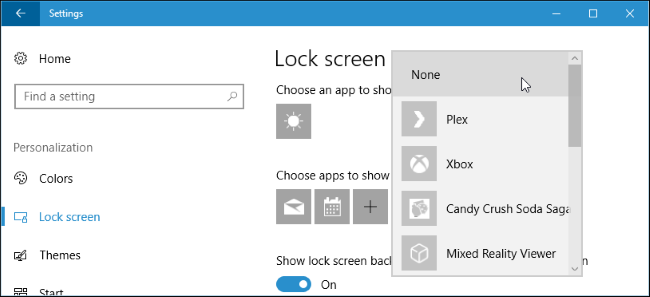
Désactiver les icônes de la zone de notification
APPARENTÉ, RELIÉ, CONNEXE: Personnalisation et optimisation des icônes de la barre d'état système dans Windows
Même après avoir désactivé les notifications, de nombreuses applicationscontinuer à fonctionner dans votre «zone de notification» (également connue sous le nom de la barre d'état système). Ces applications mettent souvent à jour les icônes ici avec des badges et des animations vous informant de leur statut.
Pour masquer les icônes de votre zone de notification, il vous suffit defaites-les glisser sur la flèche vers le haut à gauche des icônes, puis dans le petit panneau qui apparaît. Ce panneau contient toutes les icônes de la zone de notification que vous ne souhaitez pas voir directement dans votre barre des tâches. (Fait amusant: le nom officiel de ce panneau est le volet de notification de débordement.) Les applications que vous y faites glisser restent en arrière-plan, mais vous ne verrez pas leurs notifications sur votre barre des tâches à moins que vous ne cliquiez sur la flèche vers le haut. Vous pouvez également cliquer avec le bouton droit sur un grand nombre de ces applications et les fermer si vous ne souhaitez pas qu'elles s'exécutent en arrière-plan.

L'application Paramètres vous permet également de personnaliservos icônes de zone de notification. Dirigez-vous simplement vers Paramètres> Personnalisation> Barre des tâches. Dans le volet droit, faites défiler la page jusqu'à la section «Zone de notification», puis cliquez sur le lien «Sélectionnez les icônes à afficher dans la barre des tâches». Réglez n'importe quelle icône sur «Off» et elle sera masquée dans ce panneau de débordement. Cela accomplit la même chose que de glisser-déplacer rapidement les icônes de votre barre des tâches.

Windows 10 offre de nombreuses autres options pour géreravec des notifications que Windows 7. Par exemple, lorsque vous utilisez Windows 7, vous devez désactiver les notifications à partir de chaque application individuelle que vous utilisez. Windows 7 ne fournit aucun moyen de bloquer les notifications d'une application au niveau du système, comme Windows 10 le fait via l'application Paramètres, ni un mode silencieux ou de type Focus Assist qui coupe temporairement les notifications.








